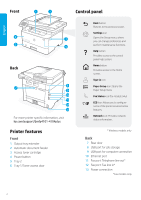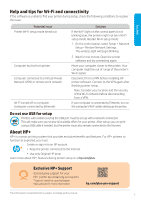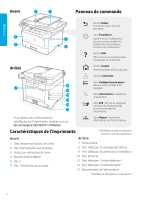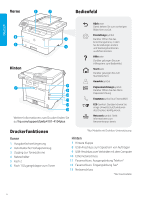HP LaserJet Pro MFP 4101-4104dwe Reference Guide - Page 7
Hilfe und Tipps zu WLAN und Konnektivität, Über HP
 |
View all HP LaserJet Pro MFP 4101-4104dwe manuals
Add to My Manuals
Save this manual to your list of manuals |
Page 7 highlights
Deutsch Hilfe und Tipps zu WLAN und Konnektivität Kann die Software bei der Einrichtung Ihren Drucker nicht finden, dann überprüfen Sie zur Problembehebung folgende Voraussetzungen. Potenzielles Problem Zeitlimit des Einrichtungsmodus des Druckers über WLAN überschritten Lösung Blinkt die WLAN-Leuchtanzeige auf dem Bedienfeld nicht blau, ist der Drucker möglicherweise nicht im WLAN-Einrichtungsmodus. Starten Sie erneut den WLAN-Einrichtungsmodus: 1. Wählen Sie auf dem Bedienfeld Einrichtung > Netzwerkeinrichtung > Netzwerkeinstellungen wiederherstellen. Die WLAN-Leuchtanzeige fängt an zu blinken. 2. Warten Sie eine Minute. Öffnen Sie die Druckersoftware und versuchen Sie erneut, eine Verbindung herzustellen. Computer zu weit vom Drucker entfernt Stellen Sie Ihren Computer näher an den Drucker heran. Ihr Computer befindet sich möglicherweise außer Reichweite des WLAN-Signals des Druckers. Der Computer ist mit einem VPN (Virtual Private Network) oder entfernten Arbeitsnetzwerk verbunden Trennen Sie vor Installation der HP Druckersoftware die Verbindung zum VPN. Stellen Sie nach Beendigung der Druckereinrichtung die Verbindung zum VPN wieder her. Hinweis: Achten Sie auf Ihren Standort und die Sicherheit Ihres WLAN-Netzwerks, bevor Sie die Verbindung mit einem VPN trennen. WLAN am Computer ausgeschaltet Ist Ihr Computer über Ethernet verbunden, dann schalten Sie (Computer über Ethernet verbunden) während der Druckereinrichtung WLAN am Computer ein. Richten Sie den Drucker nicht über USB ein Für die Einrichtung von Druckern, bei denen der USB-Port mit einem Aufkleber abgedeckt ist, ist eine Internetverbindung erforderlich. Dadurch wird sichergestellt, dass Sie alle verfügbaren Angebote für Ihren Drucker bekommen. Nach der Einrichtung können Sie ein USB-Kabel anschließen, aber der Drucker muss mit dem Internet verbunden bleiben. Über HP+ Bei HP+ handelt es sich um ein intelligentes Drucksystem mit exklusiven Vorteilen und Funktionen. Damit HP+ Drucker so wie erwartet funktionieren, müssen Sie: Ein HP-Konto erstellen oder sich dort anmelden • Die Verbindung des Druckers mit dem Internet aufrechterhalten • Originaltoner von HP verwenden Erfahren Sie mehr über die Funktionen von HP+ während der Druckereinrichtung oder auf hp.com/plus. Exklusiver Support für HP+ Wenden Sie sich an unsere Experten für exklusiven Support für Ihren HP+ Drucker. *Der Support unterscheidet sich je nach Land/Region. Weitere Informationen erhalten hp.com/plus-pro-support Sie auf der Webseite. Die hierin enthaltenen Informationen können jederzeit ohne vorherige Ankündigung geändert werden. 7